204896
Подключить Xiaomi Mi TV Stick к телевизору, монитору или проектору очень просто. С настройкой тоже редко бывают какие-то проблемы. Но я решил подробно показать весь процесс подключения и настройки новой (которая только с магазина, или после сброса настроек) Смарт ТВ приставки от Xiaomi. В принципе, настройка именно Ми ТВ Стик ничем особо не отличается от других приставок на Android TV. Например, процесс настройки Xiaomi Mi Box S ничем не будет отличаться. Но я решил написать отдельную инструкцию именно для этой модели. Тем более, что с подключением там есть некоторые нюансы.
Нам понадобится только сама приставка Mi TV Stick, две батарейки AAA для пульта дистанционного управления и телевизор, проектор или монитор с HDMI входом. Если у вас очень старый телевизор и в нем нет HDMI, то понадобится конвертер видеосигнала (дальше в статье расскажу об этом более подробно).
Подключение к телевизору, монитору или проектору
Первым делом нужно подключить Mi TV Stick в HDMI вход на телевизоре. Перед эти желательно выключить питание телевизора. Дальше к приставке нужно подключить питание. Подключите к ней кабель USB-microUSB. Запитать приставку можно либо от USB-порта на телевизоре, либо от блока питания. Если на вашем телевизоре есть USB-порт, то можете кабель питания подключить к нему.

Если вы подключаете питание от USB телевизора, то обратите внимание, что порт должен выдавать силу тока 1A (посмотрите, возможно эта информация указана возле самого порта, так же там может быть написано HDD).
Есть телевизоры, USB порты на которых выдают 0.5A. Если после включения телевизора индикатор на Mi TV Stick не горит и она не работает (у меня на фото индикатор не горит, так как телевизор был выключен), то подключите питание от розетки (через адаптер, который идет в комплекте).

В подключении питания от телевизора есть еще один момент. В зависимости от модели телевизора, при его отключении (с пульта) питание на USB-порт может не подаваться. Это значит, что Смарт приставка всегда будет выключаться при выключении телевизора, а не переходить в спящий режим. И каждый раз после включения вам придется жать около минуты, пока она загрузится.
Если все HDMI-входы на вашем телевизоре расположены так, что напрямую Ми ТВ Бокс никак не подключить, то используйте HDMI удлинитель. С моей приставкой он шел в комплекте. Знаю, что попадаются экземпляры (скорее всего устройства с первых партий), с которыми HDMI удлинитель не идет в комплекте. Я к телевизору LG и Philips без проблем подключил приставку напрямую. Но это зависит и от конкретных моделей. Вот так выглядит подключение через переходник:

После подключения включите телевизор. Если на экране нет изображения с приставки, надпись «Нет сигнала» или что-то типа этого (при этом на приставке горит белый индикатор), то скорее всего на телевизоре нужно в качестве источника входящего сигнала выбрать HDMI-вход, в который подключен Ми ТВ Стик.
Чаще всего для доступа к меню выбора источника сигнала на пульте ДУ от телевизора есть отдельная кнопка. Обычно она подписана SOURCES или INPUT. Нажимаем на нее и выбираем HDMI-вход, в который мы подключили приставку (они под номерами).

После выбора источник сигнала появится изображение с приставки. Сначала идет загрузка Android TV, а затем появляется главный экран. Но так как наша приставка скорее всего еще не настроена, то она попросит нас подключить пульта ДУ и начнется процесс первой настройки. Об этом дальше в статье.
Как подключить Mi TV Stick к старому телевизору без HDMI?
Подключить можно, но для этого понадобится отдельное устройство. Конвертер видеосигнала, который преобразует сигнал полученный через HDMI на AV (тюльпан). AV вход есть даже на самых старых телевизорах. Примерно вот так (на примере Mi Box):

Я не проверял, так как еще не обзавелся таким конвертером видеосигнала. Но судя по информации в интернете все отлично работает даже на очень старых кинескопных телевизорах. При этом система Android TV неплохо выглядит на таких экранах. Все оптимизировано (в сторонних приложениях могут быть нюансы).
Настройка Xiaomi Mi TV Stick
Первый шаг – привязка пульта дистанционного управления. Не забудьте вставить батарейки в пульт ДУ!
На экране телевизора появится подробная инструкция, где будет показано, как привязать пульт. Нужно нажать на центральную кнопку джойстика. Если это не сработает, система попросит вас одновременно нажать на кнопку с точками и кругом.

После подключения пульта нужно выбрать язык.
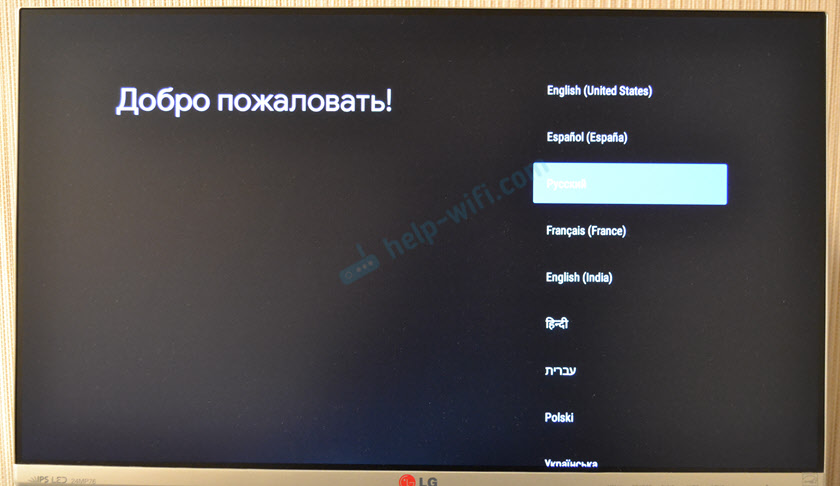
Дальше выбираем регион.

Система предложит нам настроить приставку с помощью телефона. Можно либо согласиться, либо пропустить.

Настройка с помощью телефона Android, это очень удобно и быстро. Если у вас есть телефон на Android, то можно автоматически перенести настройки Wi-Fi и аккаунт Google на приставку Mi TV Stick. Нужно только выполнить простую инструкцию.
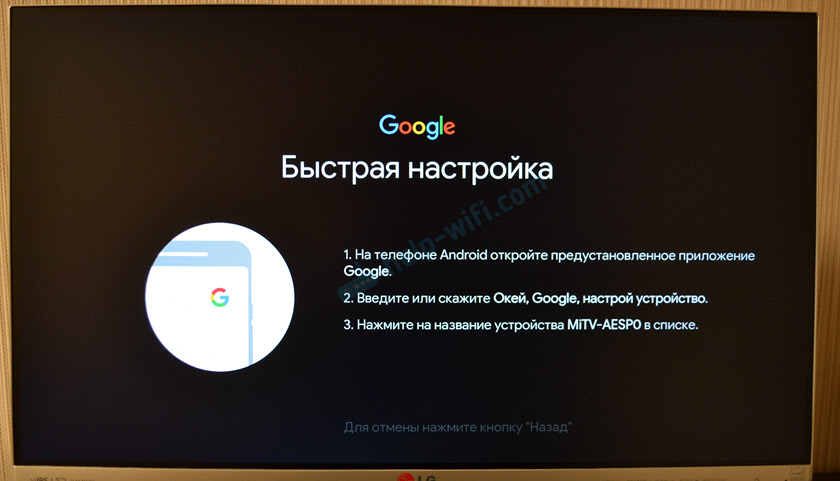
Если вы пропустите настройку с помощью телефона, то на следующем шаге нужно будет подключить Xiaomi Mi TV Stick к Wi-Fi сети. Выберите свою сеть из списка.

Введите пароль для подключения к своей сети.

Дальше нам предложат выполнить вход в аккаунт Google. И я настоятельно рекомендую это сделать. Чтобы была возможность пользоваться всеми функциями. Автоматически будет выполнен вход в аккаунт YouTube. Так же вы сможете устанавливать приложения из Play Маркет. В принципе, этот шаг можно пропустить и зайти в свой аккаунт Google позже в настройках, но я рекомендую сделать это сразу.

Выполнить вход можно с помощью телефона или компьютера (перейти с другого устройства которое подключено к этой же Wi-Fi сети по ссылке и ввести код), или использовать пульт ДУ (ввести почту и пароль вручную).

Я буду использовать второй вариант. Сначала вводим свою почту, или номер телефона, на который зарегистрирован аккаунт.

Дальше вводим пароль (не сделал фото). Возможно, понадобится еще подтвердить вход с помощью телефона. Если вы все ввели правильно, то будет выполнен вход в ваш аккаунт.
Принимаем условия использования.

Разрешаем, или запрещаем доступ к геоданным.

Разрешаем, или запрещаем приставке отправлять в Google диагностические сведения.
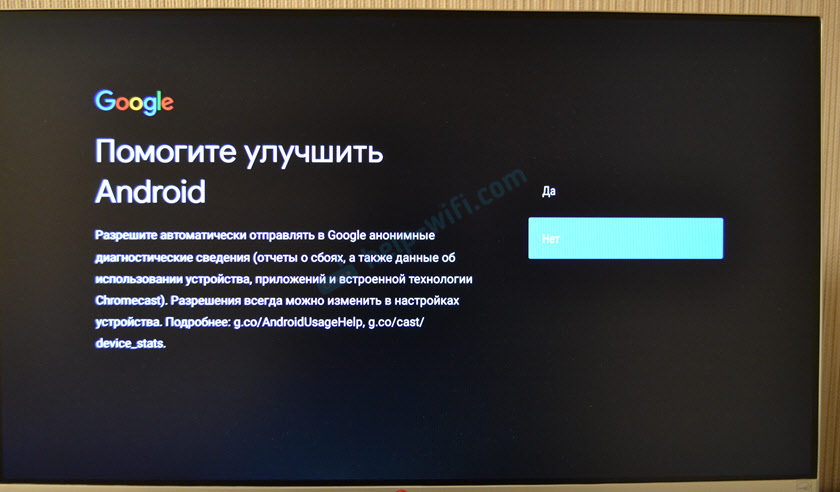
Следующий шаг – установка дополнительных приложений. Система предложит вам установить несколько приложений. Если вы не откажетесь (не снимете галочки), то они будут установлены автоматически в фоновом режиме. Я рекомендую отменить установку этих приложений (а то приставка будет подтормаживать после настройки из-за их установки). Все необходимые приложения вы сможете самостоятельно установки из маркета.

Знакомимся с некоторыми возможностями нашей приставки Xiaomi Mi TV Stick.

Принимаем условия использования от Xiaomi.

Все, настройка завершена! Появится главный экран.

Можно пользоваться всеми функциями Android TV.
Как пользоваться приставкой Mi TV Stick?
Обзор разных функций и возможностей. Дополнительные настройки. Думаю, что этот раздел больше пригодится для новичков, которые никогда не пользовались приставками на Android TV.
Полезно: для управления приставкой Mi TV Stick можно использовать смартфон. Настроить можно по этой инструкции.
Приложения
По умолчанию уже установлен YouTube, NETFLIX, Prime Video и другие приложения. Вы можете открыть тот же YouTube и сразу смотреть видео.

В случае с NETFLIX – понадобится регистрация и оформление подписки (30 дней бесплатно). Из Play Маркет вы можете установить приложение практически любого онлайн-кинотеатра (MEGOGO, ivi, Amediateka, START и т. д.) и смотреть фильмы, сериалы, мультики и даже ТВ каналы через интернет. Но все эти сервисы работают по платной подписке.
Чтобы открыть список всех установленных приложений и игр нажмите на кнопку с точками на пульте ДУ.

Есть Play Маркет, откуда вы можете установить необходимые приложения. Так же можно устанавливать сторонние приложения через APK файл. Я на эту тему уже подготовил отдельную инструкцию: установка приложений на Xiaomi Mi TV Stick через APK файл или Play Маркет. Приложения типа TorrServe, Wink, HD Videobox для бесплатного (или почти бесплатного) просмотра фильмов, сериалов и ТВ каналов придется устанавливать через APK файл.
Если необходимо, можете установить браузер для просмотра сайтов. Вот инструкция: как установить браузер на Xiaomi Mi Box S или другую Android TV приставку.
Раздел с настройками
Чтобы перейти в настройки на Ми ТВ Стик выберите кнопку в виде шестеренки.

Там находятся следующие разделы:
- Сеть и Интернет. Можно подключиться к Wi-Fi сети, удалить сеть, выключить Wi-Fi.
- Аккаунты и входы. Управление аккаунтами.
- Приложения. Можно посмотреть установленные приложения, закрыть их, настроить, удалить.
- Настройки устройства. Расширенные настройки приставки Xiaomi Mi TV Stick. Их мы рассмотрим более подробно.
- Пульты и аксессуары. Подключение Bluetooth устройств. Например, можно подключить мышку, или Bluetooth наушники. Там же отображается подключенный пульт ДУ. Инструкция, которая вам может пригодиться: как подключить Bluetooth устройство к Xiaomi Mi Box S, TV Stick или другой Android ТВ приставке.

В разделе «Настройки устройства» находятся следующие параметры:

Лично я дополнительно там ничего не настраивал. Можете только в разделе «Об устройстве» сменить «Название устройства». Название, которое будет отображаться на других устройствах при трансляции контента через Chromecast. Ну и можно попробовать включить функцию CEC в разделе «HDMI CEC», чтобы была возможность управлять приставкой и телевизором с помощью одного пульта. При условии, что ваш телевизор поддерживает эту функцию.
Включение, выключение и заставка
Рекомендую выключать приставку с пульта ДУ. Тогда она переходит в спящий режим и при следующем включении загружается практически мгновенно. Если выключить полностью, отключить питание, то загрузка длится примерно одну минуту.
Если Mi TV Stick включена но не используется, то через 15 минут (время можно сменить в настройках) на экране появиться красивая заставка. Периодически изображение будет меняться.

Период неактивности и время, через которое приставка сама будет переходить в спящий режим можно сменить в настройках, в разделе «Заставка».

Вместо заставки (изображения) можно выбрать «Сон» (переход в режим сна), или «Цвета» (яркая анимация).
Головой поиск
Чтобы активировать голосовой поиск на Ми ТВ Стик нужно нажать на специальную кнопку на пульте дистанционного управления, или выбрать кнопку голосового поиска в интерфейсе Android TV.
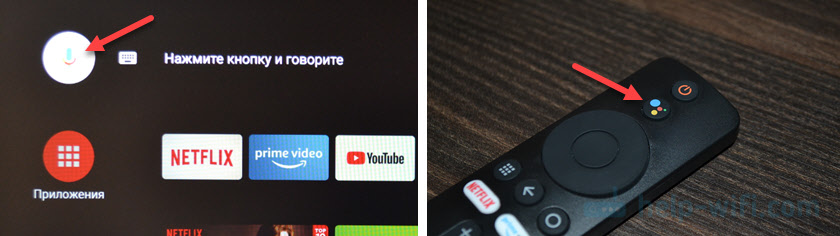
Произнесите фразу. После чего появляться результаты поиска. В зависимости от запроса, появляться результаты поиска по YouTube и другим приложениям. Если это возможно, то Google озвучит ответ на ваш вопрос.

Голосовой поиск работает неплохо. Но фразу «Хелп Фай-Фай» он так и не смог понять 🙂
Настройка главного экрана (каналы, рекомендации, избранное)
На главном экране может выводиться разная информация. Это рекомендации контента из разных приложений, избранное и даже рекламные каналы (рекомендованные приложения). Чтобы добавить, или удалить каналы из главного экрана нужно пролистать вниз и выбрать «Настроить каналы».

Там мы можем запретить, или разрешить разным приложениям выводить свои рекомендации и другую информацию на главном экране. Я отключил все, оставил только Ютуб.
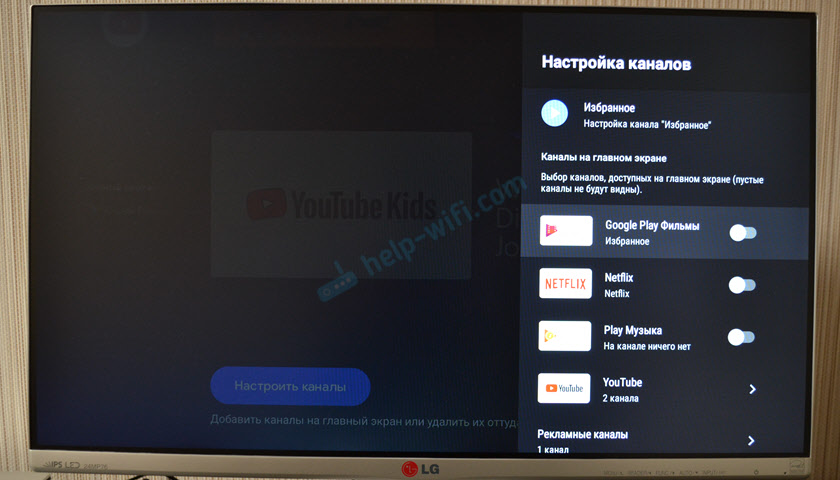
Так же можно перейти в настройки канала «Избранное». Там можно либо вообще отключить этот канал, либо выбрать приложения, которым разрешено показывать программы на канале «Избранное».
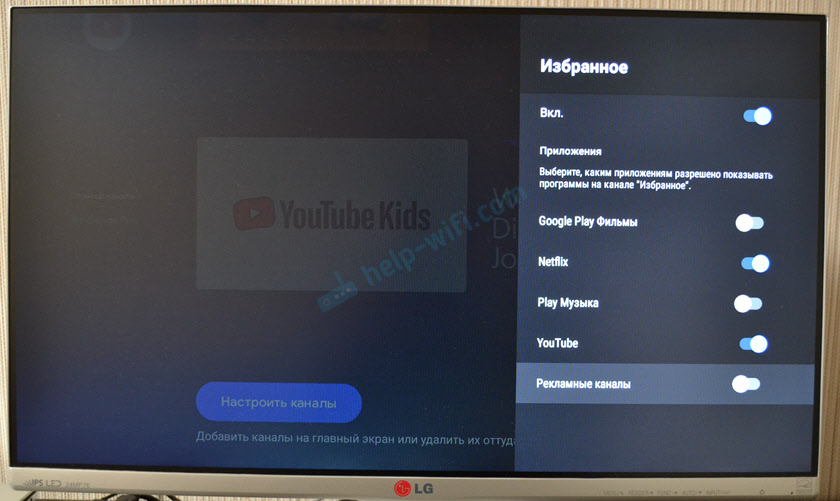
Эти настройки помогут немного разгрузить главный экран. Особенно после установки дополнительных приложений, которые захотят выводить туда разную информацию.
Больше информации о Xiaomi Mi TV Stick вы сможете найти на этой странице: Xiaomi Mi TV Stick: обзор, отзывы, ответы на вопросы, сравнение с Mi Box S, решение проблем.
Оставляйте свои вопросы в комментариях и делитесь полезной информацией и советами. Всего хорошего!
Установка ТВ-стика
1. Вставьте Mi TV Stick в HDMI-порт телевизора. Подключите адаптер питания и комплектный кабель micro USB к ТВ-стику и к розетке. Обратите внимание, что если в вашем телевизоре порт USB 3.0, то питание уже поступает к стику даже без подключенного адаптера питания в розетке (в отличие от порта USB 2.0), однако при запитывании от USB 3.0 при каждом отключении/включении телевизора Mi TV Stick будет перезапускаться, в то время как при постоянной работе от розетки он будет постоянно находиться в режиме ожидания. Поэтому при подключении через USB порт телевизора, загрузка стика будет чуть дольше (загрузка логотипа и прочее).

2. Включите телевизор и переключите канал на источник HDMI при помощи пульта телевизора кнопкой Input/Source. Выбираем тот HDMI выход, в который вставлен стик. После этого вы должны увидеть приветственное окно мастера настроек. Вставьте две АА-батарейки в пульт от стика (внимание! в комплекте батареек нет), так как он нужен для дальнейшей настройки устройства.
Настройка Xiaomi Mi TV Stick с пульта
1. Берём пульт от стика и нажимаем две кнопки одновременно «Приложения» и «Домой». Далее следуем шагам, согласно инструкции с экрана телевизора. Вводим данные языка, региона, находим в списке нужный Wi-Fi и подключаем.

Если ТВ-стик не строит список беспроводных сетей, поменяйте регион на Китай / США или зайдите в настройки роутера, откройте раздел беспроводных сетей и для сети 5 ГГц выберите канал, который меньше сорок четвертого.
На следующем шаге мастер установки предлагает войти в свой аккаунт Google, чтобы вы могли полноценно пользоваться ТВ-стиком. Кликните по «Войти» и выберите один из предлагаемых способов входа: с помощью телефона (компьютера) или с помощью пульта. Вам будет предложено перейти по указанному адресу и ввести код с экрана телевизора. Введите этот адрес в своем браузере на компьютере или телефоне и вбейте проверочный код. Нажмите «Продолжить», выберите свой аккаунт и нажмите кнопку SING IN. Примите условия использования, дайте доступ к свои геоданным для корректной работы приставки и попадете в меню установки приложений.

Здесь ориентируйтесь на свои предпочтения. Можете установить все предложенные приложения, познакомиться с ними и оставить те, которые сочтете полезными. Удаление ненужных программ не займет у вас много времени.

Как настроить Mi TV Stick с помощью телефона
Для настройки ТВ-стика этим способом вам понадобится телефон на Android и приложение Google. Откройте на вашем смартфоне Google и вбейте в строке поиска фразу «настройки устройства» или дайте соответствующую голосовую команду. Дайте сервису запрашиваемые разрешения и дождитесь, пока телефон не найдет ваш ТВ-стик.
Найдя стик, приложение отразит на экране проверочный код. Аналогичный код появится и на экране вашего телевизора. Подтвердите, что эти коды совпадают, и согласитесь на копирование аккаунта Google, теперь можно полноценно пользоваться всеми возможностями ТВ-стика.

Чтобы управлять стиком прямо с телефона, установите предлагаемое мобильное приложение: Android TV Remote Control от Google. После его установки ваш телефон превратится в пульт с кнопками, которым вы сможете управлять точно так же, как и пультом стика, идущим в комплекте. Вы сможете с его помощью выбирать видео, изменять громкость и многое другое.

Теперь введите название для вашего Mi TV Stick и установите на стик приложения, которые считаете для себя подходящими. Следуйте инструкции, отображаемой на смартфоне и дождитесь окончания настройки.
Установка приложений на Xiaomi Mi TV Stick
На ТВ-стик можно устанавливать базовые стандартные и сторонние приложения.

Первый вариант установки стандартный для Android-устройств — через Google Play Store. Найдите иконку магазина на экране телевизора, выберите понравившиеся приложения и установите их. Однако если вас не устраивает ограниченный выбор или платные приложения, есть второй способ загрузки приложений в ТВ-стик — найти в интернете приложения с расширением .apk, загрузить и установить их на ТВ-стик.
Для установки apk-файла вам понадобится файловый менеджер, но по умолчанию в ТВ-стик он не установлен, а имеющиеся в Google Play бесплатные варианты ограничены в функционале. Поэтому для решения этой задачи можно установить X-plore File Manager. Найдите это приложение в магазине Google Play телевизора и установите его.

Теперь с компьютера или смартфона загрузите свое приложение, которое планируете установить в ТВ-стик в любое свое облачное хранилище в виде apk-файла (это может быть Яндекс.Диск, OneDrive, Облако mail.ru и другие хранилища).
Запустите в телевизоре ранее установленное приложение X-plore, разрешите ему доступ к фото и файлам и в открывшемся меню кликните по разделу «Облачные диски». Выберите строку «Добавить сервер», выберите свое облачное хранилище, авторизуйтесь. Найдите в хранилище сохраненный apk-файл и кликните по нему.
Приложение выдаст предупреждение о том, что в целях безопасности оно блокирует установку из неизвестных источников. В этом сообщении нажмите кнопку «Настройки», затем в открывшемся списке программ переведите переключатель напротив X-plore, иначе процедура установки прервется. Если после установки приложение запросит обновление, согласитесь на него.
Имейте в виду, что Mi TV Stick не относится к числу мощных ТВ-приставок, которые могут потянуть сложные игры, работу с торрентами или обработку множества приложений. Поэтому во избежание подвисаний и ошибок в работе не устанавливайте в память стика много приложений.
Настройки для трансляции с телефона и других устройств
Mi TV Stick поддерживает технологию Chromecast, то есть вы можете транслировать со смартфона или компьютера на экран телевизора видео и другие материалы. Для работы с Chromecast вам нужно задать название устройства.

Инструкция настройки Chromecast для Android смартфонов (Android 5.0 и выше):
- Смартфон и телевизор с ТВ-стиком должны быть подключены к одной Wi-Fi сети.
- Устанавливаем приложение Google Home Google Home app на смартфон и запускаем его.
- Следуем инструкциям на экране.
- Если инструкции не появились, выполните следующие действия:
- Слева вверху на главном экране приложения Google Home нажмите на значок «+» → Настроить устройство → Настройка новых устройств.
- Следуйте инструкциям на экране.
Все готово.
Инструкция настройки Chromecast для iPhone/iPad (с iOS 11.0 и выше):
- iPhone или iPad и телевизор с ТВ-стиком должны быть подключены к одной Wi-Fi сети.
- Установите приложение Google Home Google Home app на iPhone/iPad.
- Включаем Bluetooth на iPhone/iPad.
- Запускаем приложение Google Home Google Home app.
- Следуем инструкциям на экране.
- Если инструкции не появились, выполняем следующие действия:
- Слева вверху на главном экране приложения Google Home нажмите на значок плюса «+» → Настроить устройство → Настройка новых устройств.
- Следуйте инструкциям на экране.
Все готово.
Настройки экрана
ТВ-стик Mi TV Stick не может похвастать высоким разрешением экрана. Тем не менее, в нем можно выставить качество 1080р. Для этого в настройках перейдите в раздел «Настройки устройства» и выберите меню «Экран». В подразделе Screen resolution зайдите в строку Display Mode и выберите подходящий вам режим. А в подразделе Screen position при необходимости отрегулируйте Zoom, если границы картинки не помещаются на экране или занимают не весь экран.

А в подразделе Screen position при необходимости отрегулируйте Zoom, если границы картинки не помещаются на экране или занимают не весь экран.

Настройки для управления пультом от телевизора
Существует протокол управления HDMI CEC, позволяющий управлять при помощи одного пульта несколькими устройствами. Если ваш телевизор поддерживает такой протокол, то вы можете настроить управление ТВ-приставкой при помощи пульта телевизора. Для этого перейдите в раздел «Настройки устройства» и выберите строку HDMI CEC.
Mi TV Stick_12.jpg
В строке CEC Switch переведите переключатель вправо. Ниже представлены еще две позиции: One key play и One key power off. При их активации при нажатии кнопки включения или выключения на телевизоре будет одновременно с этим включаться или выключаться приставка. Последняя опция Auto change language позволяет автоматически устанавливать на ТВ-приставке тот язык, который настроен на телевизоре.
Как повысить скорость работы Xiaomi Mi TV Stick
Если вы столкнетесь с проблемой низкой скорости работы ТВ-стика, проделайте следующие шаги. Сначала отключите те приложения, которые не используете или они вам нужны редко. Это могут быть платные приложения, например, Netflix, Live Channels, Google Play Игры и другие программы. Отключите их в настройках в разделе «Приложения». Далее отключите предпросмотр видео и предпрослушивание аудио: «Настройки» → «Главный экран» → «Каналы» и деактивируйте эти опции.

Теперь можно ускорить гаджет при помощи отключения анимации. Для этого нужны права разработчика: в разделе «Настройки устройства» выберите подраздел «Об устройстве», в нем пролистайте список в самый низ, найдите строку «Сборка» и кликайте по ней подряд до тех пор, пока не отобразится фраза «Вы стали разработчиком!». Теперь из раздела «Настройки устройств» перейдите в подраздел «Для разработчиков». Найдите внизу строки «Анимация окон», «Анимация переходов» и «Длительность анимации» и в каждой из них поставьте 0,5х или «Без анимации». В этом же разделе найдите «Лимит фоновых процессов» и установите не более одного.

Не лишним будет очистка главного экрана от лент и списка рекомендаций. Настраивается экран в меню «Настроить каналы».
Источники: promo.exler.ru
Портативный ТВ-адаптер Xiaomi Mi TV Stick Global 4K HDR трансформирует любой HD или Full HD телевизор, не поддерживающий Smart TV, в современное функциональное устройство. Элементарная настройка, бесконечные развлечения, поддержка передовых технологий, смарт-трансляции, объёмный премиум-звук — и это только малая часть того, на что способен Mi TV Stick.
Стик от Xiaomi, выводящий изображение в 4K на HD или Full HD телевизоры, оснащён процессором, который в своей мощности может посоревноваться с большими ТВ-боксами. У Mi TV Stick достаточно производительности для воспроизведения различного контента — даже в 4K и с частотой кадров 60 к/с. Это скромных размеров устройство обеспечивает доступ к Android TV для использования стриминговых платформ.
Приставка от Xiaomi поставляется в классической картонной коробке с изображением самого продукта и с иконками предустановленных по умолчанию приложений. В комплект входит инструкция на русском языке (руководство по началу работы), в которой вы найдёте краткий мануал по подключению. И поверьте, большего не потребуется.
Ещё в комплект входит адаптер на 5V/1А и кабель micro USB для подачи питания на сам стик, но можно обойтись без розетки вообще. Там же, внутри коробки, вы найдёте маленький и удобный пульт дистанционного управления.

Преимущества ТВ-адаптера Xiaomi Mi TV Stick Global 4K HDR
Компактность — второе имя Xiaomi Mi TV Stick
Миниатюрный и лёгкий Xiaomi Mi TV Stick Global 4K HDR — на редкость удобное устройство. Девайс, подключённый к задней панели телевизора, будет аккуратно «спрятан» от посторонних глаз — благодаря своей компактности. Создастся ощущение, что ваш телевизор «поумнел» по щелчку — и это действительно так. TV Stick вдохнёт в него новую жизнь, не испортив при этом интерьер комнаты лишними проводами. Mi Stick получил скромные габариты — 92,4 x 30,2 x 15,2 мм, а весит всего-навсего 85 грамм.
Внешнее стик напоминает крупную флешку. В её оформлении разработчики искусно и ненавязчиво объединили пластик с глянцевой и матовой поверхностью — никаких неуместных элементов! На одной из сторон расположен micro USB для зарядки, а сверху — разъём HDMI для подсоединения к телевизору. Минималистичный дизайн, обтекаемая форма, строгое чёрное исполнение и огромный скрытый функционал под стильной оболочкой.
Mi TV Stick — мечта человека, который следит за тренами, выбирает мобильность и ценит своё время и деньги. Устройство подойдет и тем, кому не сидится на месте, любителям путешествовать. Медиаплеер можно без проблем взять с собой в любую локацию, где вам может понадобиться Smart TV.
Mi TV Stick — «независимый» адаптер: дополнительное питание ему не требуется, поскольку может самостоятельно пополнить свой заряд от ТВ-устройства. TV Stick способен полностью обслужить ваш телевизор без дополнительного вмешательства.
Маленький медиаплеер для глобальных перемен
За производительность Xiaomi Mi TV Stick отвечает четырёхъядерный процессор Cortex-A53 частотой 1.2 Ггц. Вы останетесь довольны визуалом: графический ускоритель ARM Mali 450 выдаёт отличную качественную картинку во время использования ваших любимых видеосервисов.
У медиаплеера даже есть собственная система охлаждения, которая не нагружает устройство и обеспечивает его устойчивую работу, сохраняя производительность.
Стик снабжён операционной системой Android TV 9. «Внутри» операционки — удивительное многообразие полезных приложений от Google. Вы получите доступ к предустановленным приложениям — таким как YouTube и Play Store от Google, — и найдёте иные развлекательные сервисы. Все они ваши — благодаря Mi TV Stick.
Объёмный звук благодаря DTS и Dolby Digital
Mi TV Stick поддерживает технологии многоканального объёмного звука при помощи аудиокодеков DTS и Dolby Digital. С их помощью можно декодировать устаревший формат аудио и закодировать отдельные звуковые дорожки для разных каналов. Во время активации эти кодеки стабильно передают насыщенный и качественный звук.
Вы оцените пространственное звучание, чёткость диалогов и обволакивающий эффект, который возникает при воспроизведении аудио, — почти как в настоящем кинотеатре!
Bluetooth-пульт с голосовым ассистентом
Тонкий и стильный Bluetooth-пульт для дистанционного управления в руке лежит как влитой. Он не «обременён» большим количеством кнопок: их мало, они крупные, выполнены из тактильно приятного материала и нажимаются с отчётливым кликом.
В самой верхней части девайса находится кнопка включения-выключения, под ней — кнопка включения голосового помощника Google Assistant, «колесо» для перемещения по меню и кнопка «ОК». Внизу — кнопки Android, «Домой», «Назад» и кнопка, которая открывает список всех приложений. Ещё ниже расположены две яркие кнопки для быстрого доступа к сервисам. Ну и, конечно, кнопки для управления громкостью — их вы найдете под всеми остальными.
Поддержка голосового ввода за счёт встроенного микрофона — главная фишка этого пульта. Просто нажмите на кнопку вызова голосового ассистента и произнесите, что бы вы хотели сейчас посмотреть! Пульт «услышит» вас, а приставка откроет подходящий сервис! Голосовой поиск, что немаловажно, работает по всем приложениям. Также в пульт встроен инфракрасный передатчик — он как раз нужен для управления громкостью и питанием телевизора, к которому подключён стик.
С такими «наворотами» стиком Xiaomi можно управлять в два счёта — задав необходимые задачи с помощью голосовой команды и настроив работу через удобный пульт.

Технологии
Chromecast — для смарт-трансляций
Устройство получило встроенный Chromecast. Благодаря ему вы сможете воспроизводить видео и игры на медиаприставку через смартфон. Любой стриминг будет доступен в формате 4K.
Автофреймрейт
Стандартный клиент YouTube «тянет» видео с качественными параметрами до 1080p/60 FPS. Но вам не обязательно обходиться Full HD — обзаведитесь альтернативным Smart YouTube с технологией автофреймрейта. А благодаря технологии поддержания дробных частот вы сможете смотреть видео в 2K и даже в 4K, что заметно «подтянет» картинку в целом и уровень детализации в частности.
Поддержка Bluetooth и Wi-Fi
Возможности мгновенного соединения «без проводов» обеспечивает поддержка Bluetooth — в Mi TV Stick «вживлена» версия 5.0. Через Bluetooth можно подключать к устройству колонки, различные геймпады, наушники… Всё это позволяет сильно прокачать функционал телевизора. Так, вы теперь можете пустить звук не через стандартный — и чаще всего «пресный» — динамик своего телевизора, а через какой-нибудь саундбар или обычную портативную колонку, которой по силам воспроизводить аудио в высоком качестве. А подключив беспроводной джойстик, вы опробуете не слишком требовательные игры на экране своего телевизора.
Ещё одна «фишка» Xiaomi Mi TV Stick — двойная сеть Wi-Fi. Это означает, что скорость передачи данных с частотой 5 Ггц вас не разочарует. А с частотой работы 2,4 Ггц сигнал будет стабильным даже на значительной удалённости от источника.
Технология CEC — один пульт для двух устройств
Mi TV Stick поддерживает технологию HDMI CEC. С аббревиатурой HDMI все понятно: это интерфейс, который обеспечивает передачу данных между различными устройствами. Но что же такое CEC? Это двунаправленная шина обмена данными, которая использует протокол для удалённого управления девайсами.
Технология CEC позволяет устройствам взаимодействовать между собой благодаря их подключению через HDMI. Поэтому в большинстве случаев вы сможете использовать только один пульт для управления несколькими мультимедийными устройствами.
CEC синхронизирует работу аппаратуры: обеспечит одновременное включение и выключение, общее управление громкостью и устройствами вообще.
Как использовать
Вставьте стик в любой свободный вход HDMI на своём телевизоре. Возьмите комплектный полуметровый кабель и подключите его к micro USB-порту вашего стика. Теперь запитывать Mi TV Stick вы будете не от адаптера, а от самого телевизора. Обычные USB не всегда выдают 1А — в таком случае придётся воспользоваться розеткой. Как бы то ни было, в итоге вы получаете полноценный ТВ-бокс в «обличии» флешки, который тактично «скроется» за вашим экраном, чтобы никому не мешать.
Далее устройство просит подключить пульт: для этого зажмите на нём одновременно две кнопки. Всё, что нужно, показывается на экране в картинках: справится любой. После этого следует первоначальная настройка: выбор языка, региона, подключение к сети Wi-Fi. Перед этим не забудьте войти в свой Google-аккаунт, а если его нет — создайте новый. И вот вы на рабочем столе операционной системы Android TV.
Вы увидите набор предустановленных базовых приложений, без которых не обойтись. Впрочем, из Play Market вы при желании «докачаете» нужный вам софт: стриминговые сервисы, виртуальные кинотеатры, видеохостинги, медиаплееры, браузеры и прочее.
Что примечательно, на стик можно вручную установить APK-файлы. Ваши действия при этом будут примерно такими: из маркета вы скачиваете какой-нибудь файловый менеджер (например, Explore или ES File Explorer) и через него заходите в своё облачное хранилище (Google или Dropbox), куда вы заранее выложены APK-файлы. Далее уже из этого облака остаётся установить APK. Просто скачайте его из Интернета и перенесите на приставку.
Вернёмся к панели с настройками. В настройках экрана вы можете посмотреть, какое максимальное разрешение вам доступно, и найти функцию Chromecast, позволяющую транслировать изображение со смартфона на ТВ-экран. В мастере также можно настроить Wi-Fi, определить, какие приложения будут установлены по умолчанию, и выбрать тип контента, который хотите видеть на главной странице.
После завершения настройки перейдите к панели запуска Android TV, предназначенный для дистанционного управления. Обновите приложение — и увидите домашнюю панель запуска Google TV с более современным дизайном. Основной «фокус» этого интерфейса в том, что вы можете плавно и быстро перемещаться между меню и различными приложениями.
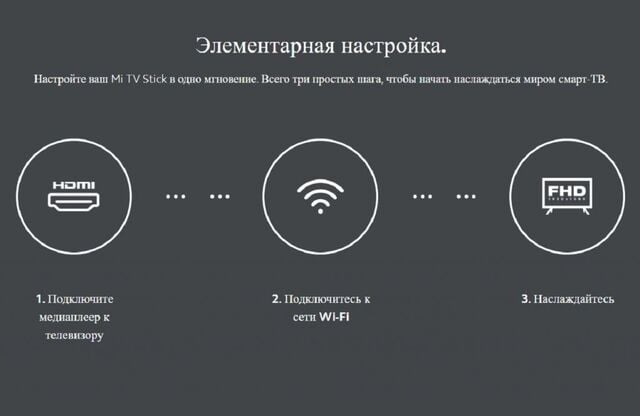
Характеристики приставки Xiaomi Mi TV Stick Global 4K HDR
| Цвет | чёрный |
| Разрешение | 4K UHD |
| Процессор | ARM Cortex-A35 |
| Видео чип | Mali-G31 MP2 |
| Оперативная память (ОЗУ) | 2048 Мб |
| Flash-память | 8192 Мб |
| Операционная система | Android |
| Wi-Fi | 802.11a/b/g/n/ac 2.4GHz/5GHz |
| Bluetooth | Bluetooth 5.0 |
| Декодирование видео | VP9, H.265, H.264, VC-1, MPEG1/2/4 |
| Видео формат | RM, MOV, VOB, AVI, MKV, TS, MP4, WMV, образ ISO |
| Аудио декодирование | DOLBY, DTS |
| Аудио формат | MP3, AAC, FLAC, OGG, WMA |
| Интерфейс | HDMI, MicroUSB |
| Мощность | 100~240 В, 50/60 Гц, вход 5.2 В, выход 2.1 А |
| Размеры (ШxВxГ) | 95х35х20 мм |
| Вес | 85 г |
| Материал | Пластик |
| Комплектация | Mi TV Stick; Пульт ДУ; Адаптер питания; Руководство пользователя |
| Особенности | Встроенное голосовое управление; Помощник Google Assistant |
Xiaomi Mi TV Stick Global — для тех, кто ценит мобильность, сертифицированный софт и хочет иметь постоянный доступ к стриминговым сервисам. В командировке, на даче, в отпуске, в гостях — устройство со всеми вашими подписками, сервисами и любимым видеоконтентом всегда под рукой. А тот, кто предпочитает домашний образ жизни, порадуется личной фильмотеке, удобному интерфейсу Android TV и возможностью отыскать и посмотреть что угодно в превосходном 4K качестве. Android TV — своеобразный «гибкий» лаунчер со своей библиотекой и кинотеатрами.
Покупка ТВ-адаптера от Xiaomi актуальна, даже если в вашем домашнем телевизоре есть Smart TV! Не вся современная ТВ-техника базируется на Android TV — многие телевизоры оснащены системой, урезанной функционально. К тому же есть 4K-устройства, которые не поддерживают различные сервисы или имеют устаревший Smart TV. А стик — это портативная «прививка» для вашего телевизора, которая быстро трансформирует его.
Купить Xiaomi Mi TV Stick Global 4K HDR с максимальной выгодой
Только в интернет-магазине ИгроРай, оформляя заказ сейчас, вы получаете возможность купить ТВ-адаптер Mi TV Stick Global 4K HDR со скидкой уже сегодня.
Мы предлагаем минимальные цены, а с кешбеком от ИгроРай покупка станет ещё выгоднее.
Покупайте сейчас – копите кешбек и используйте его для ваших следующих заказов!
По всем интересующим вопросам вас с радостью проконсультируют и окажут помощь в выборе наши квалифицированные специалисты.
Оформить заказ на продукцию в нашем интернет-магазине можно с доставкой по Москве и всей России (РФ), а также заказ можно забрать самостоятельно из нашего магазина в Москве.
Дополнительная скидка на приставку Xiaomi Mi TV Stick — как получить?
Воспользуйтесь кнопкой «нашли дешевле» на странице товара: укажите ссылку на предложение другого магазина с ценой ниже нашей и получите более выгодные условия от ИгроРай!

noscript>
-
Описание
-
Videos
- 1 Что в коробке?
- 2 Руководство по установке
- Популярные вопросы
- Руководство по эксплуатации
Что в коробке?
Для информации о патентах DTS посетите сайт: http://patents.dts.com. Продукт изготовлен по лицензии DTS Licensing Limited. DTS, логотип DTS, символы DTS и Digital Surround, а также логотип DTS 2.0 + Digital Out являются зарегистрированными товарными знаками и/или товарными знаками DTS, Inc. в США и других странах. © DTS, Inc. Все права защищены.
Руководство по установке
- Подключите Mi TV Stick к HDMI-порту телевизора.
- Подключите адаптер питания к розетке.
Произведено по лицензии Dolby Laboratories. Товарные знаки Dolby, Dolby Audio и символ с двойной буквой D принадлежат Dolby Laboratories. - Выберите правильный HDMI-источник в настройках телевизора, чтобы переключиться на Mi TV Stick..
- Используйте кнопку выбора входа/источника на телевизоре, чтобы настроить Mi TV Stick и подключиться к сети Wi-Fi.
- Получайте удовольствие от просмотра контента из ваших любимых приложений в режиме стриминга.
Термины HDMI и HDMI High-Definition Multimedia Interface, а также логотип HDMI являются торговыми марками или зарегистрированными торговыми марками компании HDMI Licensing Administrator, Inc. в США и других странах.
Популярные вопросы
1. Как правильно подключить Xiaomi TV Stick к телевизору?
Ответ:
Для подключения Mi TV Stick к телевизору выполните следующие шаги:
- Подключите устройство к HDMI-порту телевизора.
- Подключите адаптер питания к Mi TV Stick, а затем подключите адаптер к электрической розетке.
- Переключите телевизор на соответствующий HDMI-источник с помощью кнопки на пульте или кнопки «Источник» на телеэкране.
- После этого Mi TV Stick должен отобразить интерфейс для настройки.
2. Что делать, если на экране телевизора не отображается изображение после подключения?
Ответ:
Если изображение не отображается, попробуйте следующие шаги:
- Убедитесь, что Mi TV Stick правильно подключен к HDMI-порту телевизора.
- Проверьте, что телевизор переключен на правильный HDMI-источник (можно сделать это через меню телевизора или пульт дистанционного управления).
- Перезагрузите устройство, отключив его от питания на несколько секунд и затем подключив снова.
- Убедитесь, что адаптер питания работает корректно и подключен к розетке.
3. Что делать, если не подключается к Wi-Fi?
Ответ:
Если устройство не подключается к Wi-Fi, попробуйте следующие шаги:
- Проверьте, что ваш Wi-Fi работает нормально и другие устройства могут подключаться к сети.
- Перезагрузите роутер и попробуйте подключиться снова.
- Убедитесь, что вы вводите правильный пароль Wi-Fi.
- Попробуйте подключить Mi TV Stick к другой сети Wi-Fi, чтобы исключить возможные проблемы с настройками сети.
- Если устройство продолжает не подключаться, попробуйте сбросить Mi TV Stick до заводских настроек через меню настроек устройства.
4. Как настроить голосовой пульт?
Ответ:
Голосовой пульт Xiaomi TV Stick требует 2 батарейки типа AAA, которые не входят в комплект. Чтобы настроить пульт:
- Вставьте батарейки в отсек пульта.
- Включите Mi TV Stick, и он автоматически должен обнаружить пульт.
- Если пульт не подключается, проверьте его батарейки или попробуйте синхронизировать его вручную через меню настроек.
5. Что делать, если пульт не реагирует или работает неправильно?
Ответ:
Если пульт не работает или реагирует некорректно:
- Проверьте батарейки — возможно, они разряжены, и их нужно заменить.
- Попробуйте перезагрузить Mi TV Stick, чтобы исключить сбой в системе.
- Убедитесь, что между пультом и устройством нет препятствий, и пульт находится в пределах рабочего диапазона.
- Если проблема не устраняется, попробуйте снова синхронизировать пульт с Mi TV Stick через настройки устройства.
Videos: xiaomi TV Stick

Скачать инструкцию в формате PDF
В настоящее время устройство поддерживает 68 различных языков, включая, русский, украинский, английский, китайский.
Как изменить время спящего режима в Mi TV Stick?
Перейдите в «Настройки» >> «настройки устройства» >> »Заставка» >> «Включить спящий режим», вы можете выбрать Никогда, 30 минут, 1 час, 3 часа, 6 часов или 12 часов.
Как устанавливать приложения в Mi TV Stick
Это можно сделать двумя способами:
1) Устанавливать приложения из предустановленного Google Play
2) Скопировать файл APK на Mi TV Stick по средствам WI-FI или Bluetooth, открыть файл и установить приложение с помощью файлового менеджера.
Какие флешки поддерживает Mi TV Stick?
К Mi TV Stick нет возможности подключения флеш-накопителей.
Как закрыть фоновое приложение?
Перейдите в «Настройки» >> «Приложения» >> «Все Приложения», нажмите на нужное приложение и выберите «Остановить».
Что нужно сделать что бы включить Mi TV Stick?
1) Подключите Mi TV Stick к телевизору в HDMI гнездо.
2) Подключите Mi TV Stick к источнику питания, в usb гнездо вашего телевизора или к комплектному блоку питания, затем Mi TV Stick включится автоматически
3) Пройдите первоначальную настройку и подключитесь к Wi-Fi.
Какое максимальное расcтояние действие дистанционного пульnя управления?
В пределах 10 метров, без стен.
Подключается ли Mi TV Stick к серверам в Китае для обновление системы?
Нет, для зарубежных пользователей обновление системы Mi TV Stick связано с сервером Google.
Что делать если Mi TV Stick не может найти сеть WI-FI?
1) На пульте дистанционного управления зажмите кнопку питания и перезагрузите Mi TV Stick, если нет возможности это сделать через пуль, тогда просто отключите питание от Mi TV Stick на несколько секунд, затем подключите обратно.
2) Создайте точку доступа WI-FI на вашем смартфоне. Если Mi TV Stick видит точку доступа из телефона, перезагрузите ваш маршрутизатор. Если Mi TV Stick все равно не может обнаружить точку доступа, пожалуйста:
a) Выполните сброс настроек Mi TV Stick (перейдите в «Настройки устройства» >> «Сброс» >> «Сброс до заводских данных»)
b) Если описанные выше шаги не помогли, обратитесь в сервисный центр.
Что делать, если Mi TV Stick не может подключиться к устройствам Bluetooth?
Система Android TV поддерживает сопряжение по Bluetooth с любыми устройствами, кроме телефонов. Если у вас возникли проблемы с сопряжением обоих устройств, перезагрузите оба устройства и повторите попытку.
Что делать если нет звука или посторонний шум
Аудиосигнал передается с Mi TV Stick на телевизор через HDMI. Если вы слышите что «Нет звука» или «Шум» в фоновом режиме, проверьте, правильно ли подключен Mi TV Stick к телевизору, попробуйте подключить Mi TV Stick в другое гнездо HDMI.
Как сбросить Mi TV Stick до заводских настроек?
перейдите в «Настройки устройства» >> «Сброс» >> «Сброс до заводских данных». После чего дождитесь выполнения операции.
Как использовать Google Gast c Mi TV Stick?
1) Устройства поддерживающие Cast и Mi TV Stick должны быть подключены к одной сети Wi-Fi.
2) Запустите любое приложение, поддерживающее функцию Cast, например Youtube.
3) Нажмите на видео кнопку «Трансляция».
Как обновить программное обеспечение в Mi TV Stick?
Зайдите в «Настройки», выберите «Об устройстве» и нажмите «Обновление системы».
Можно ли использовать телефон в качестве пульта дистанционного управления?
Да можно, установите на телефон приложение для Android Android TV Remote Control, для iOS
Android TV
Как передавать файлы с смартфона на Mi TV Stick?
